Comment faire pour obtenir la ligne Nombre par un seul clic en utilisant VBA dans Microsoft Excel 2010
Dans cet article, vous apprendrez comment obtenir le numéro de ligne en un seul clic.
Cliquez sur l’onglet Développeur Dans le groupe Code, sélectionnez Visual Basic
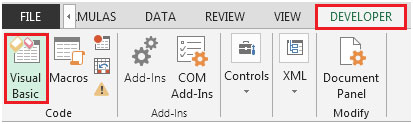
Entrez le code suivant dans la feuille de calcul actuelle (sheet1 dans notre exemple)
Private Sub Worksheet_SelectionChange (ByVal Target As Range)
Dim rownumber As Integer
rownumber = ActiveCell.Row
Si ActiveCell.Value <> « » Alors
MsgBox « Vous avez cliqué sur le numéro de ligne » & rownumber
Fin si
End Sub
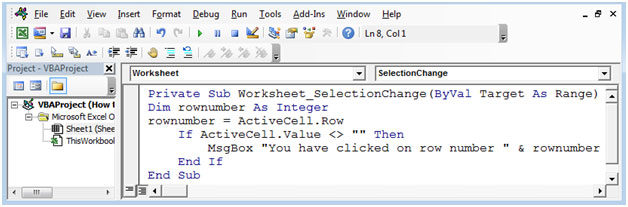
L’événement SelectionChange sera activé chaque fois que l’utilisateur sélectionne une cellule et il nous donnera le numéro de ligne de la cellule sélectionnée.
Si la cellule active est vide, le code ne s’exécutera pas.
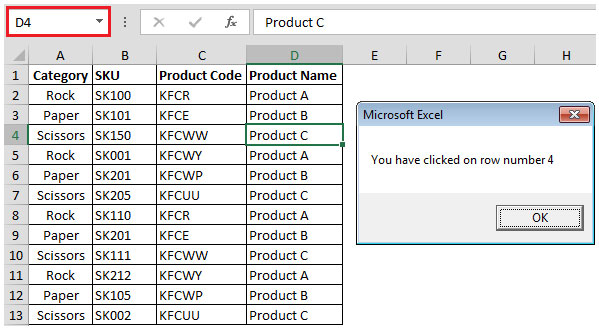
Dans l’instantané ci-dessus, vous pouvez voir que la barre de formule contient la cellule D4 et donc le numéro de ligne est 4.
Si nous sélectionnons la cellule A1, puis nous obtenons le numéro de ligne comme 1. Reportez-vous à l’image ci-dessous
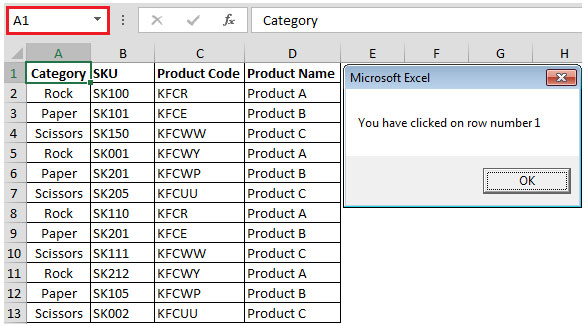
De cette façon, vous pouvez obtenir le numéro de ligne de la cellule sélectionnée, en utilisant le code VBA.